Hoe Python en Pip op Windows te laten werken
Wilt u een Python-interpreter op uw Windows 10- of 11-pc laten werken? Leer hoe u Python op Windows kunt laten werken met deze eenvoudige zelfstudie.
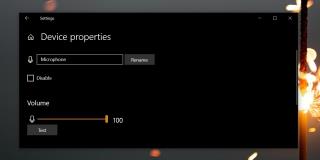
De volumetoetsen op je toetsenbord zijn voor de speakers op je pc. In feite zijn alle volumeregelaars die gemakkelijk toegankelijk zijn op uw systeem voor uw luidsprekers. Hetzelfde geldt voor de mute-knop. Een pc heeft niet alleen een audio-uitvoerapparaat, dwz luidsprekers, maar ook een invoerapparaat, dat wil zeggen een microfoon, en er zijn geen eenvoudige, directe manieren om het te bedienen. Als je merkt dat je de laatste tijd veel aan het videochatten bent, of als je veel moet deelnemen aan audiogesprekken, ben je misschien op zoek naar een manier om de microfoon te dempen of het volume te wijzigen.
Er zijn verschillende manieren om het microfoonvolume te wijzigen, sommige zijn handig in gebruik, andere niet.
U kunt het microfoonvolume instellen via de app Instellingen.
Via het Configuratiescherm kunt u ook het volume van uw microfoon wijzigen.
Sommige laptops/pc's worden geleverd met apps die door de fabrikant zijn geïnstalleerd om het volume te regelen. Dell en HP hebben beide dergelijke apps op hun laptops.
Apps die met de microfoon werken, zoals Skype of Audacity, hebben hun eigen instellingen voor zowel audio-invoer- als uitvoerapparaten. Als je het volume voor de microfoon in een app wilt regelen, ga je naar de instellingen. Zoek naar audio-instellingen waar u het invoerapparaat kunt selecteren, en daar zou een schuifregelaar voor het volume moeten zijn.
Met alle bovenstaande opties kun je het volume van de microfoon wijzigen, maar als je een snelle manier wilt om het dempen/dempen op te heffen , gebruik dan MicMute . Het is een gratis app die je kunt instellen om te gebruiken met een sneltoets om de microfoon snel te dempen en weer in te schakelen. Hoe de app werkt en hoe je deze instelt, lees je hier .
Wilt u een Python-interpreter op uw Windows 10- of 11-pc laten werken? Leer hoe u Python op Windows kunt laten werken met deze eenvoudige zelfstudie.
Google verandert de Chrome-browser om het moeilijker te maken om advertenties in Windows te blokkeren. Met Adguard kunt u deze wijzigingen omzeilen.
Wanneer je Minecraft gaat spelen, of een nieuwe wereld in Minecraft begint, is een van de eerste dingen die je gaat doen een klein huis bouwen. Dat zal het niet zijn
Wilt u een gemakkelijke manier om verbinding te maken met uw Windows Server via internet of uw thuisnetwerk? Leer hoe u verbinding kunt maken met Anydesk.
Hulp nodig om naar het BIOS van uw Windows 11-pc te gaan? U vindt hier drie verschillende methoden om dat op uw pc te doen
U kunt uw Airpods aansluiten op uw Windows-pc, vooral een die op Windows 11 draait. Klik hier voor een korte tutorial over hoe u dit moet doen
Leer twee werkmethoden om uw laptop te sluiten en monitor op Windows te gebruiken om uw productiviteit te verhogen en tijd te besparen.
Wilt u een FTP-server instellen op uw Windows Server-systeem voor snelle bestandsoverdrachten? FileZilla Server is de juiste keuze.
Apple heeft zojuist een bijgewerkte versie van iOS uitgebracht - en deze zit boordevol coole nieuwe functies! Maak kennis met enkele van de meest prominente.
Wil je je eigen privé Spotify of Apple Music? Installeer vandaag nog de Subsonic-muziekserver om uw eigen muziek over het netwerk te streamen.



